Tout savoir sur les widgets et la pile intelligente (iPhone et iPad)
Comment les ajouter, les supprimer, les modifier, et plus encore.
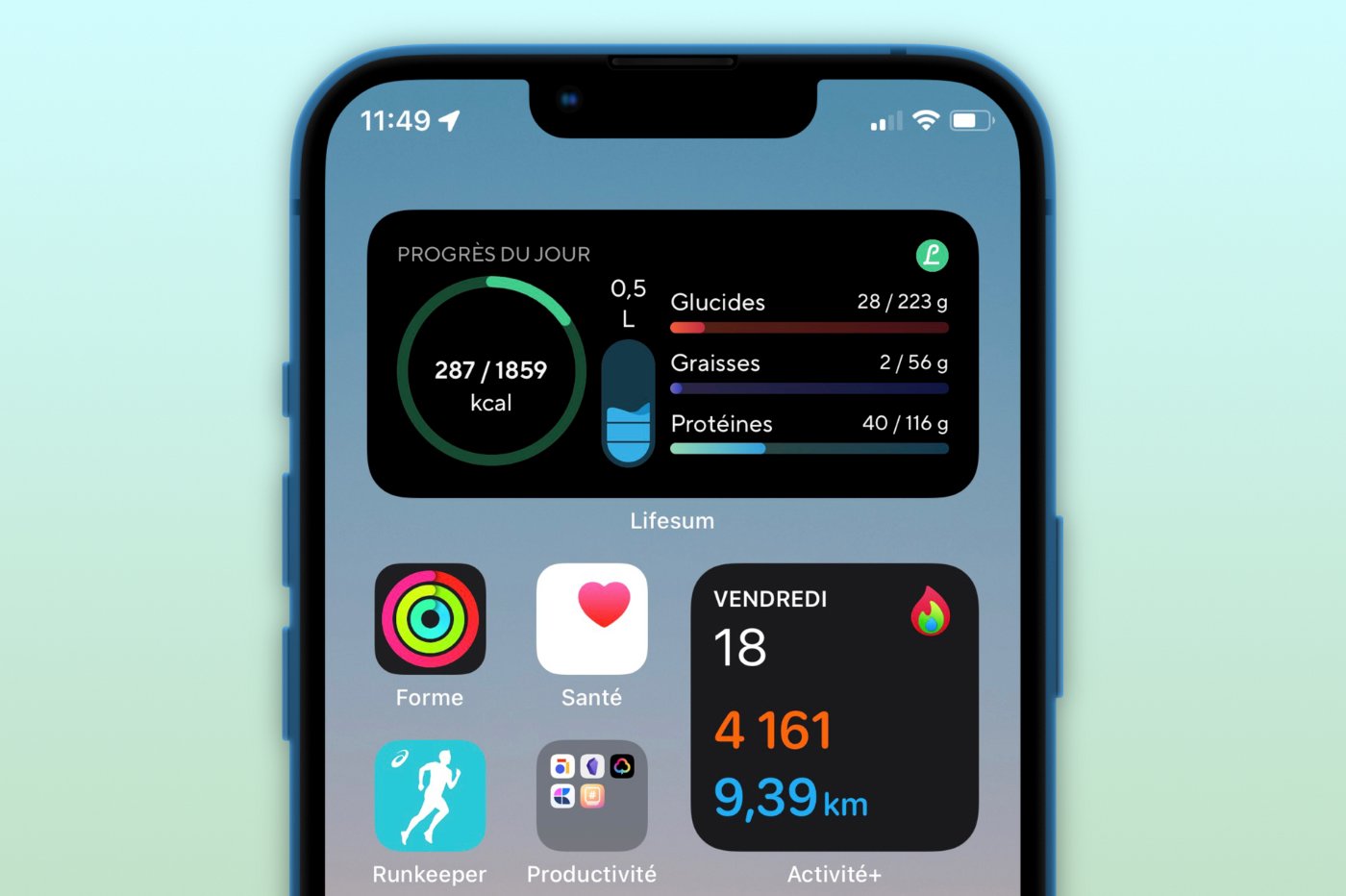
Sur iPhone et iPad, depuis les versions 14 d’iOS et iPadOS, il est possible de profiter de widgets améliorés. Contrairement aux anciens widgets, ils peuvent être ajoutés à l’écran d’accueil, ce qui donne lieu à de belles possibilités de personnalisation, grâce à des apps tierces comme Widgetsmith, présentée ici.
Voyons en détail comment fonctionnent ces widgets et leurs particularités.
Comment ajouter un widget amélioré
- Se rendre dans la vue Aujourd’hui et descendre tout en bas pour atteindre l’option “Modifier”
- Appuyer sur le “+” en haut à gauche
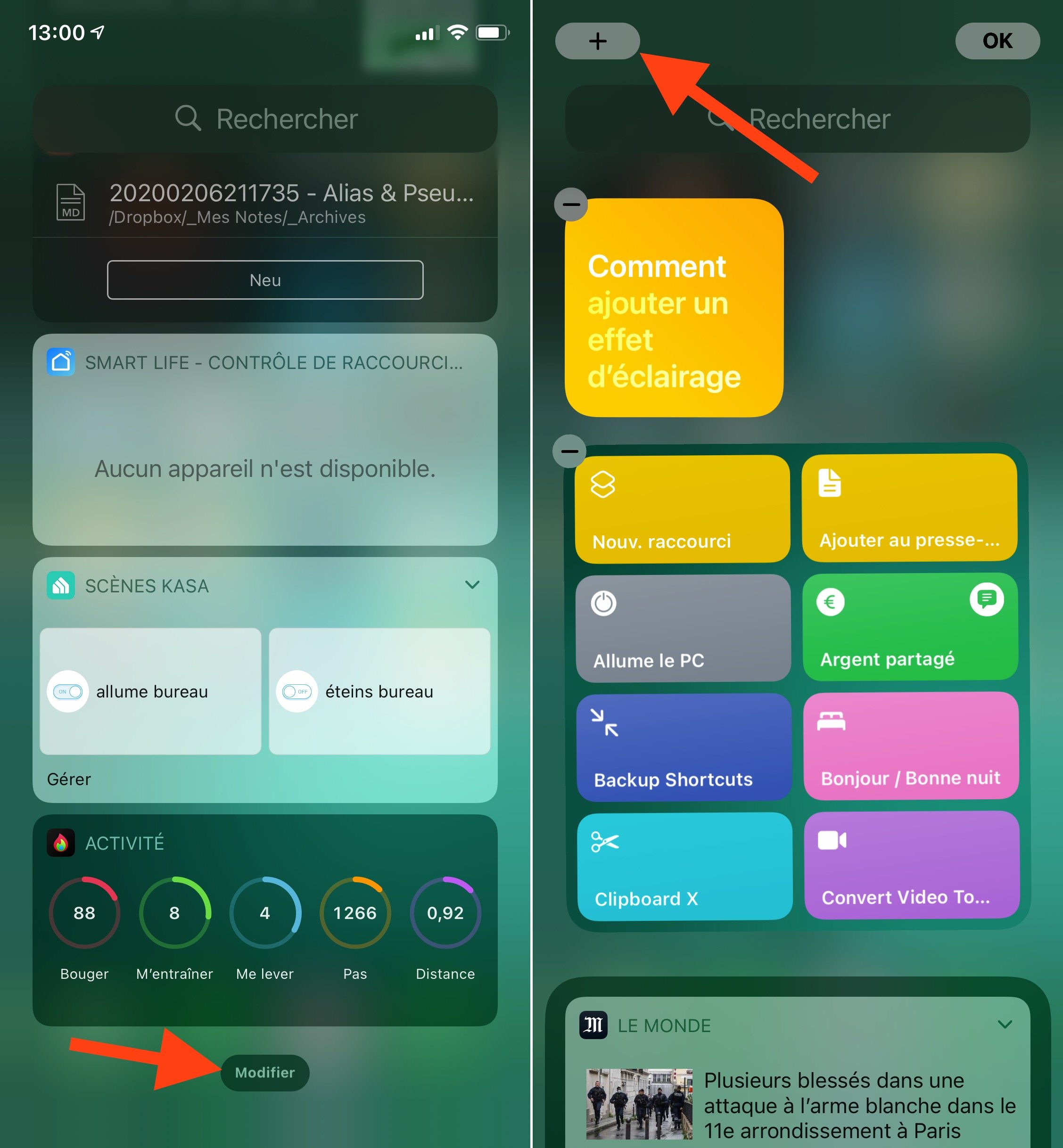
© iPhon.fr
- Ou dans l’écran d’accueil, garder l’appui sur une application et choisir “Modifier l’écran d’accueil” avant d’appuyer sur le “+”
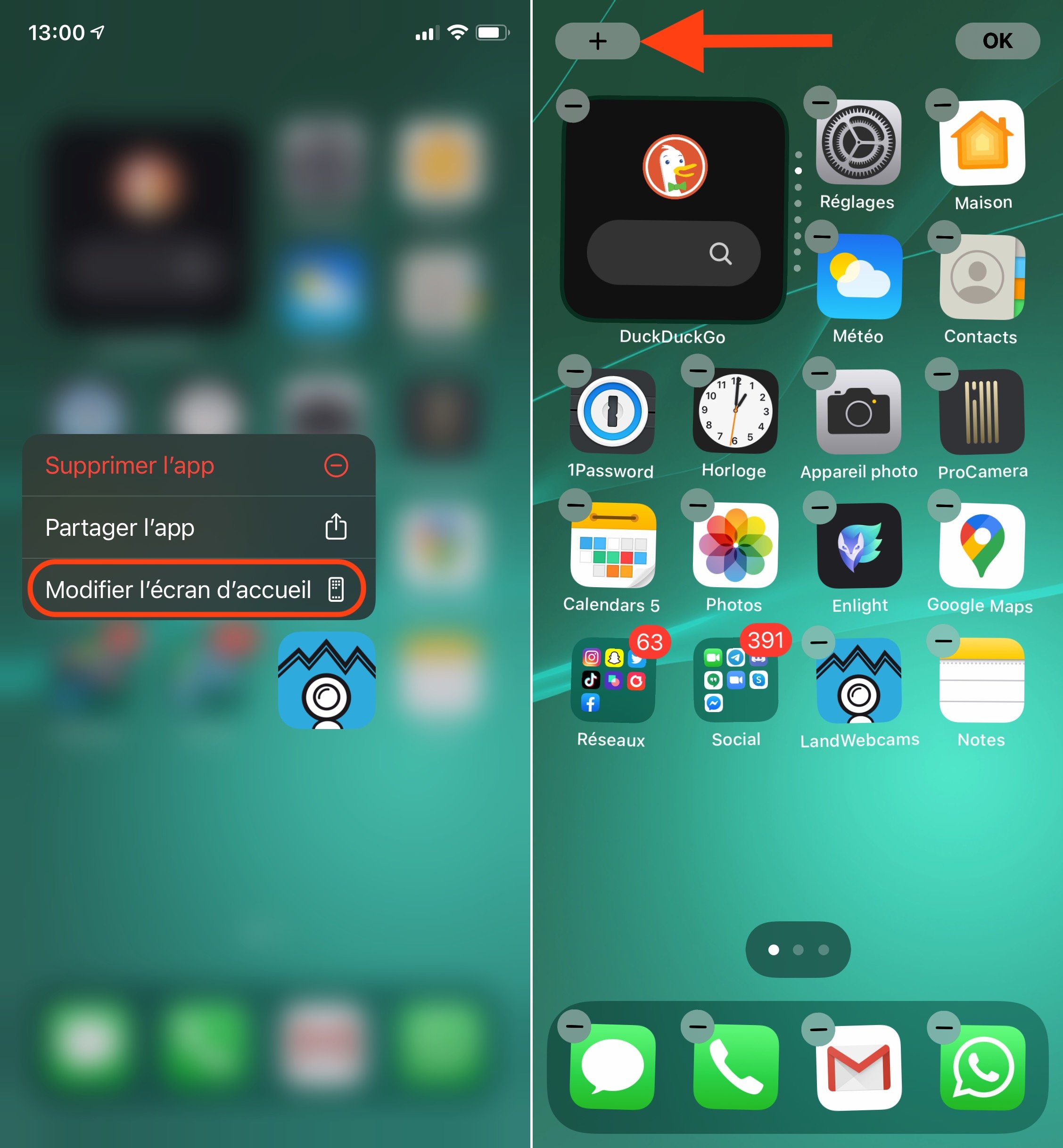
© iPhon.fr
- Choisir l’un des widgets
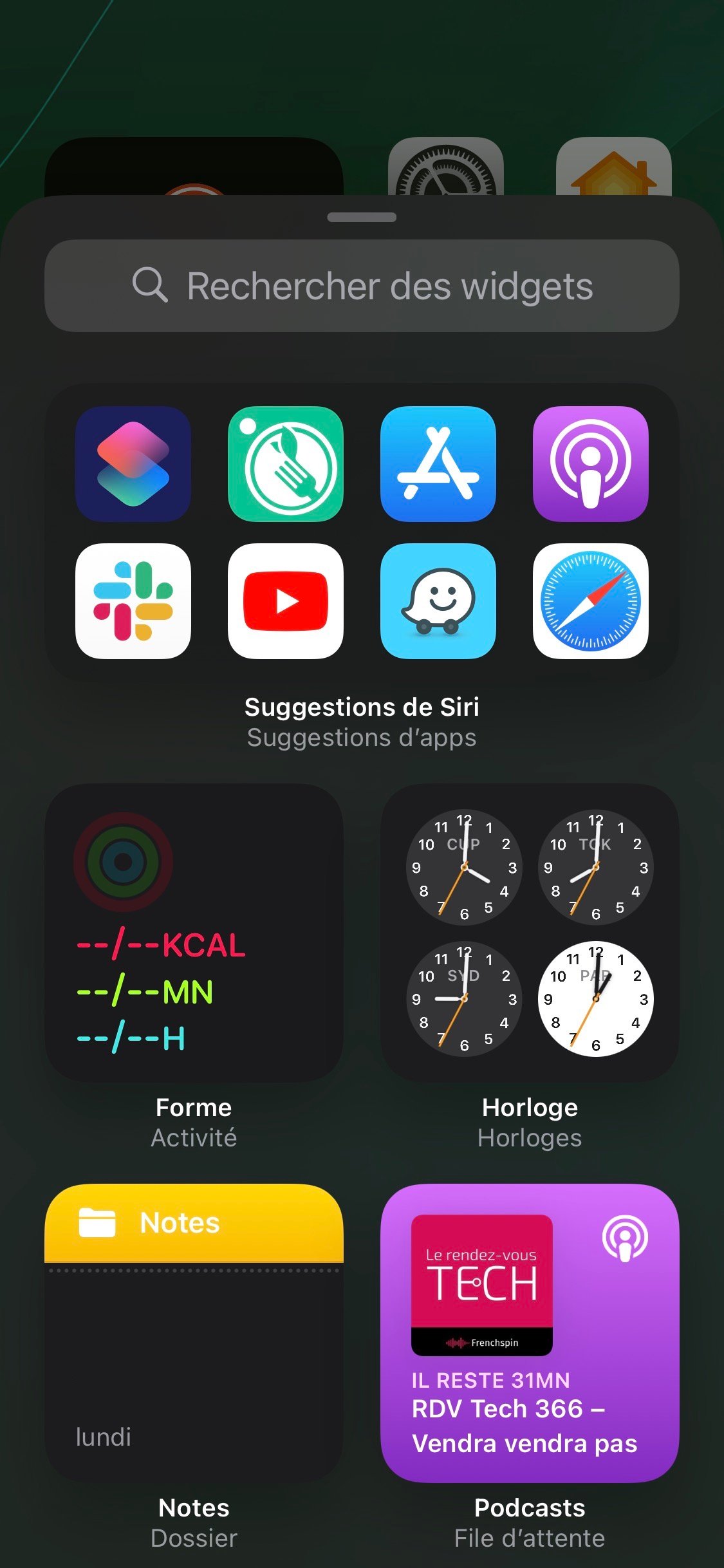
© iPhon.fr
- Selon le widget choisi, différents types d’affichages sont proposés, petit, moyen et grand généralement, sélectionnez alors celui désiré
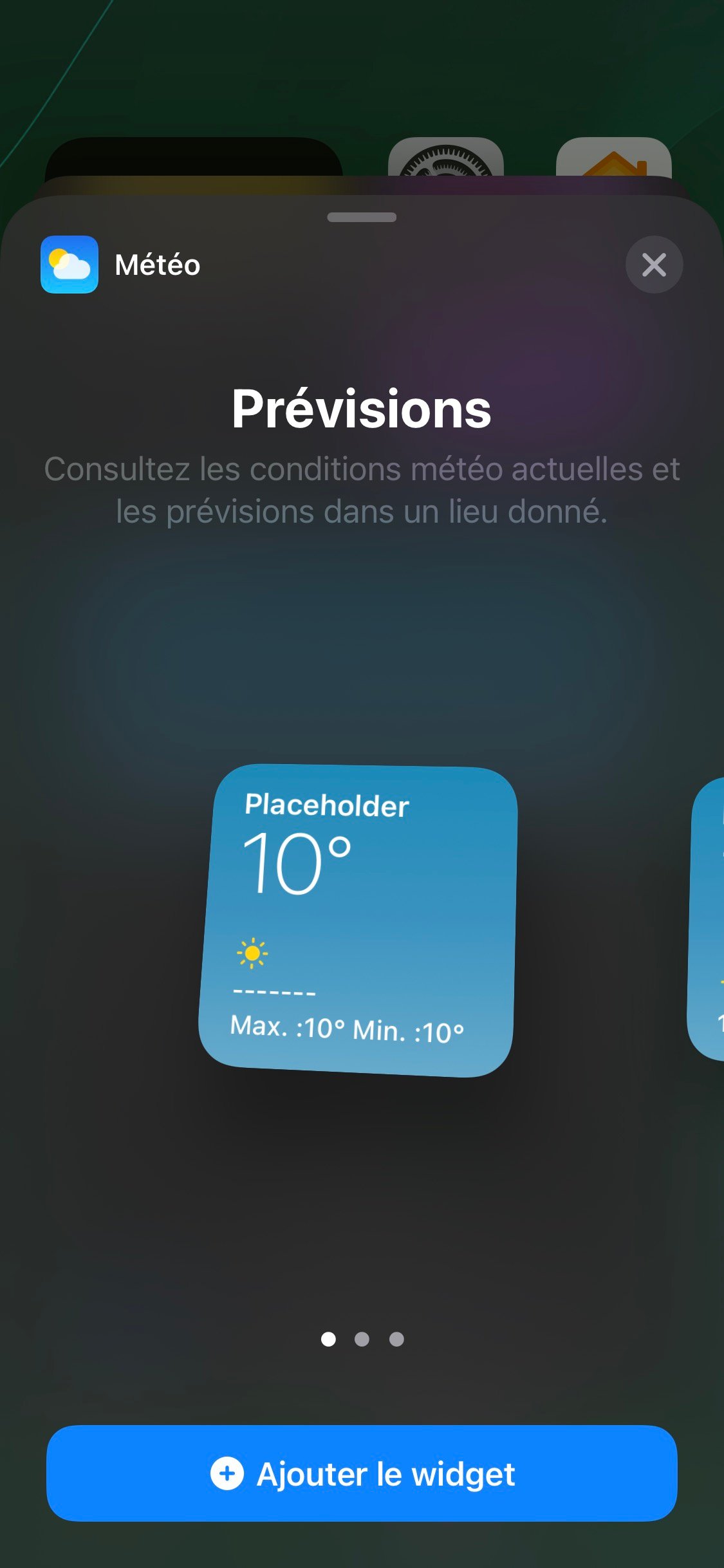
© iPhon.fr
- Valider en appuyer sur “Ajouter le widget” puis sur “OK”
Le widget choisi a maintenant été ajouté, soit dans la vue “Aujourd’hui”, soit dans l’écran d’accueil.
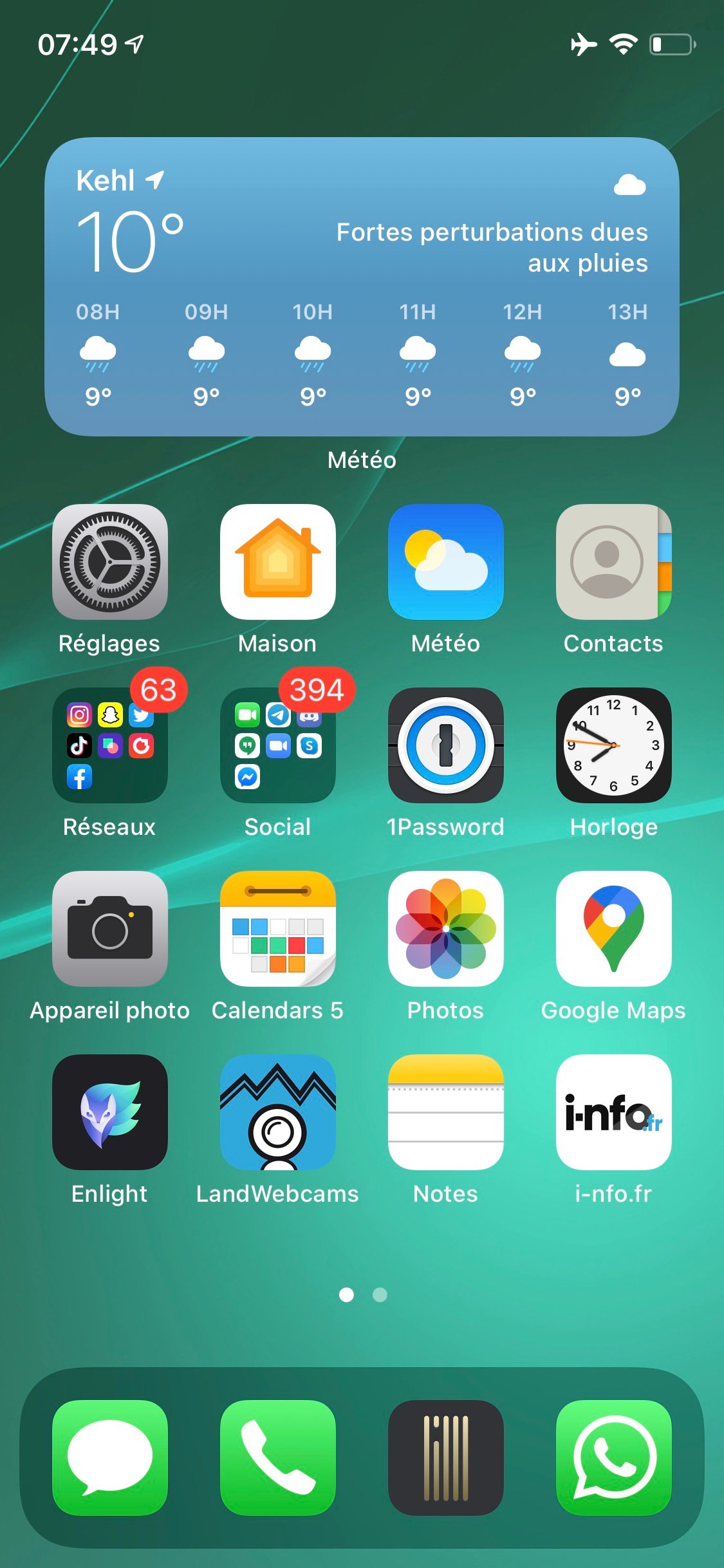
© iPhon.fr
Il est possible de le faire glisser pour le positionner à un endroit précis et même de le faire passer entre la vue Aujourd’hui et l’écran d’accueil en tenant le doigt et le widget vers le bord de l’écran, gauche ou droite selon la cible visée (vue Aujourd’hui ou écran d’accueil).
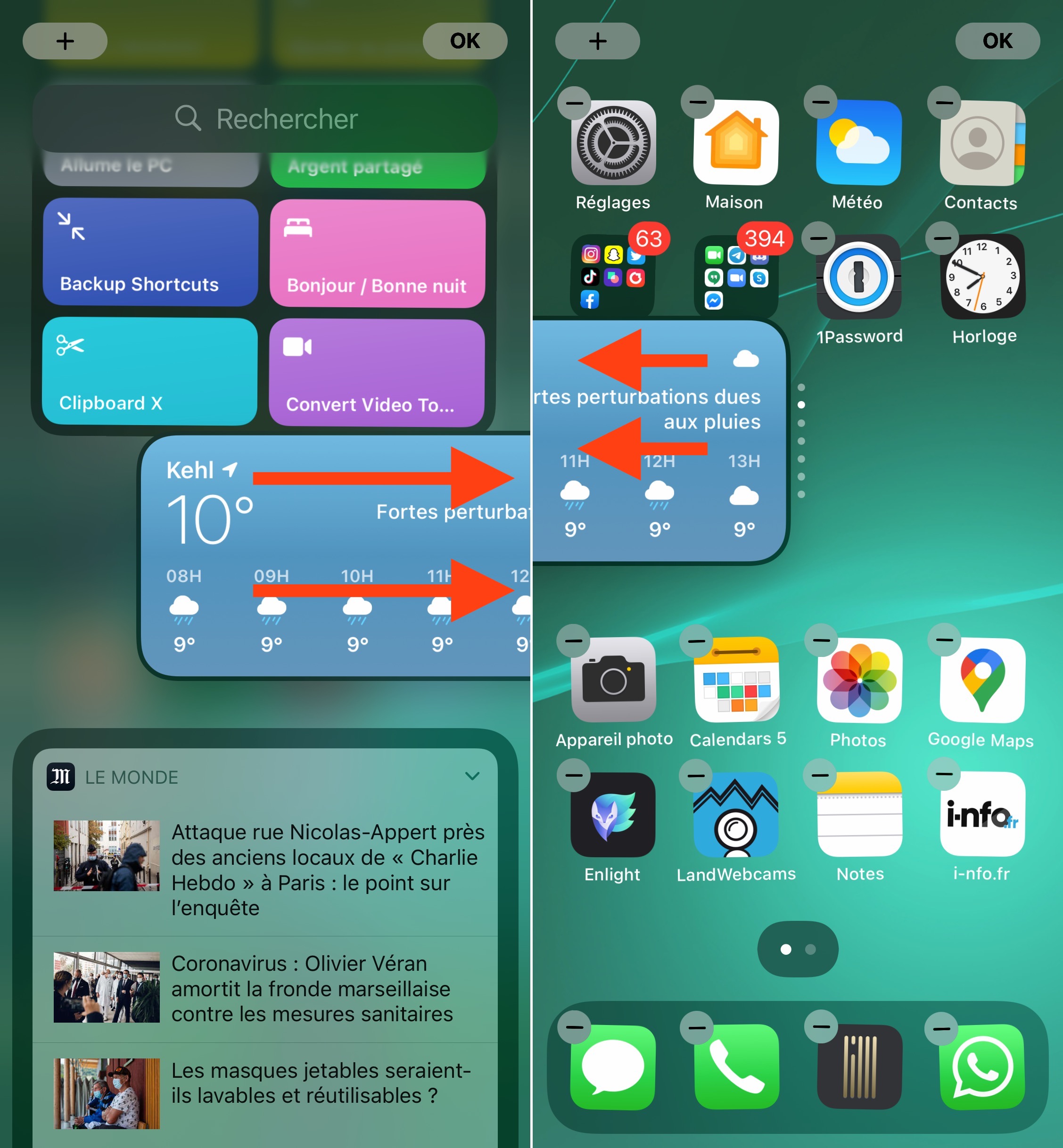
© iPhon.fr
Cas particulier de la pile intelligente
La pile intelligente est un ensemble de plusieurs widgets en un. Sa particularité est la suivante : d’un glissement de doigt vers le haut ou le bas, il est possible d’afficher un autre widget parmi ceux qu’elle contient.
Comment créer une pile intelligente
Pour ajouter un widget de pile intelligente à la vue Aujourd’hui ou sur son écran d’accueil, il suffit de suivre la même manipulation que celle expliquée ci-dessus pour l’ajout d’un widget, puis de choisir le widget “Défilement intelligent”.
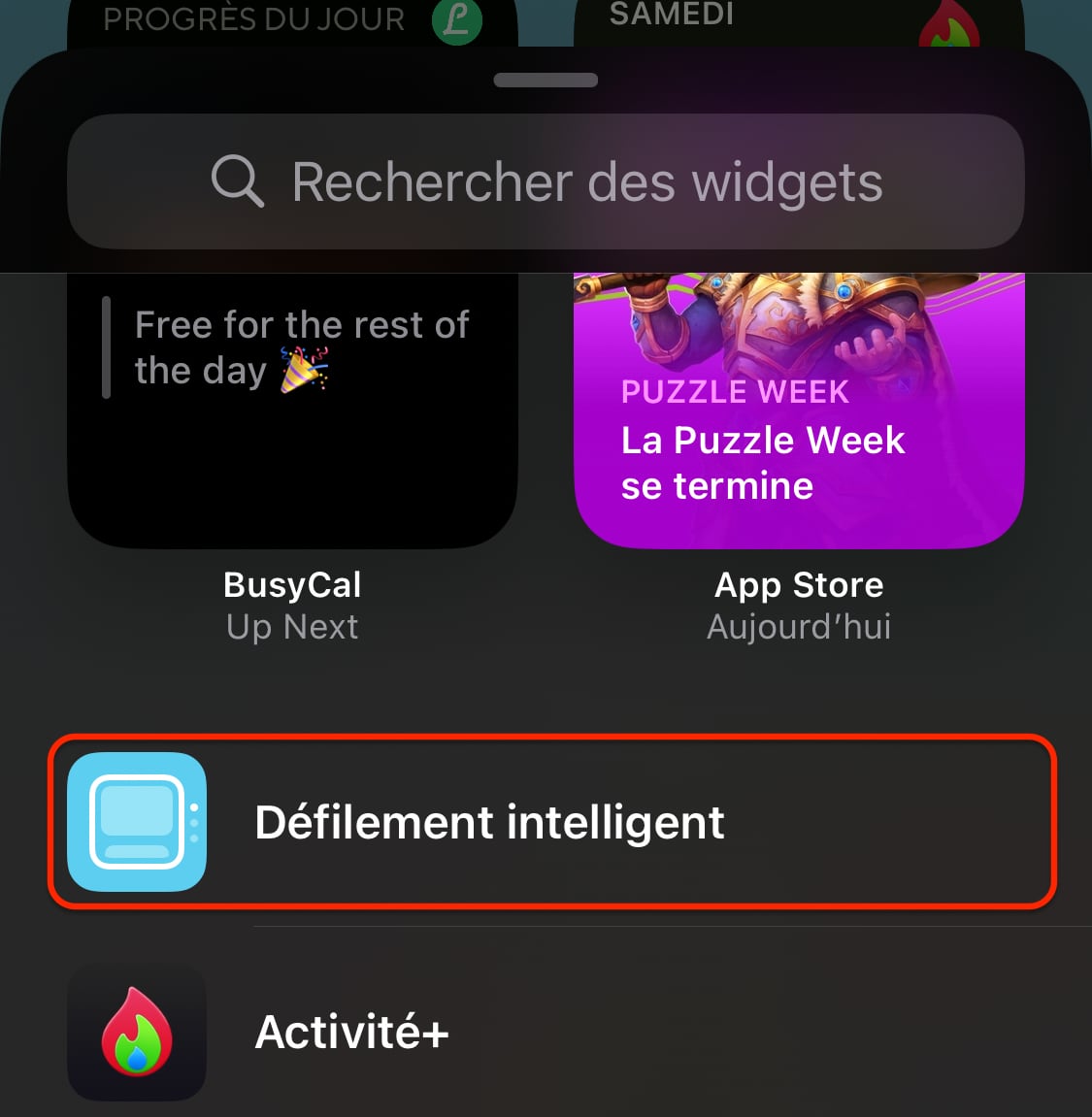
© Capture d’écran iOS par iPhon.fr
Autrement, dans la vue Aujourd’hui ou sur l’écran d’accueil, vous pouvez faire glisser un widget classique sur un autre, ce qui va avoir pour conséquence de créer automatiquement un widget intelligent (anciennement nommée pile intelligente par Apple).
Comment supprimer un widget de la pile intelligente ?
- Tenir un appui long sur la pile intelligente
- Choisir “Modifier la pile”
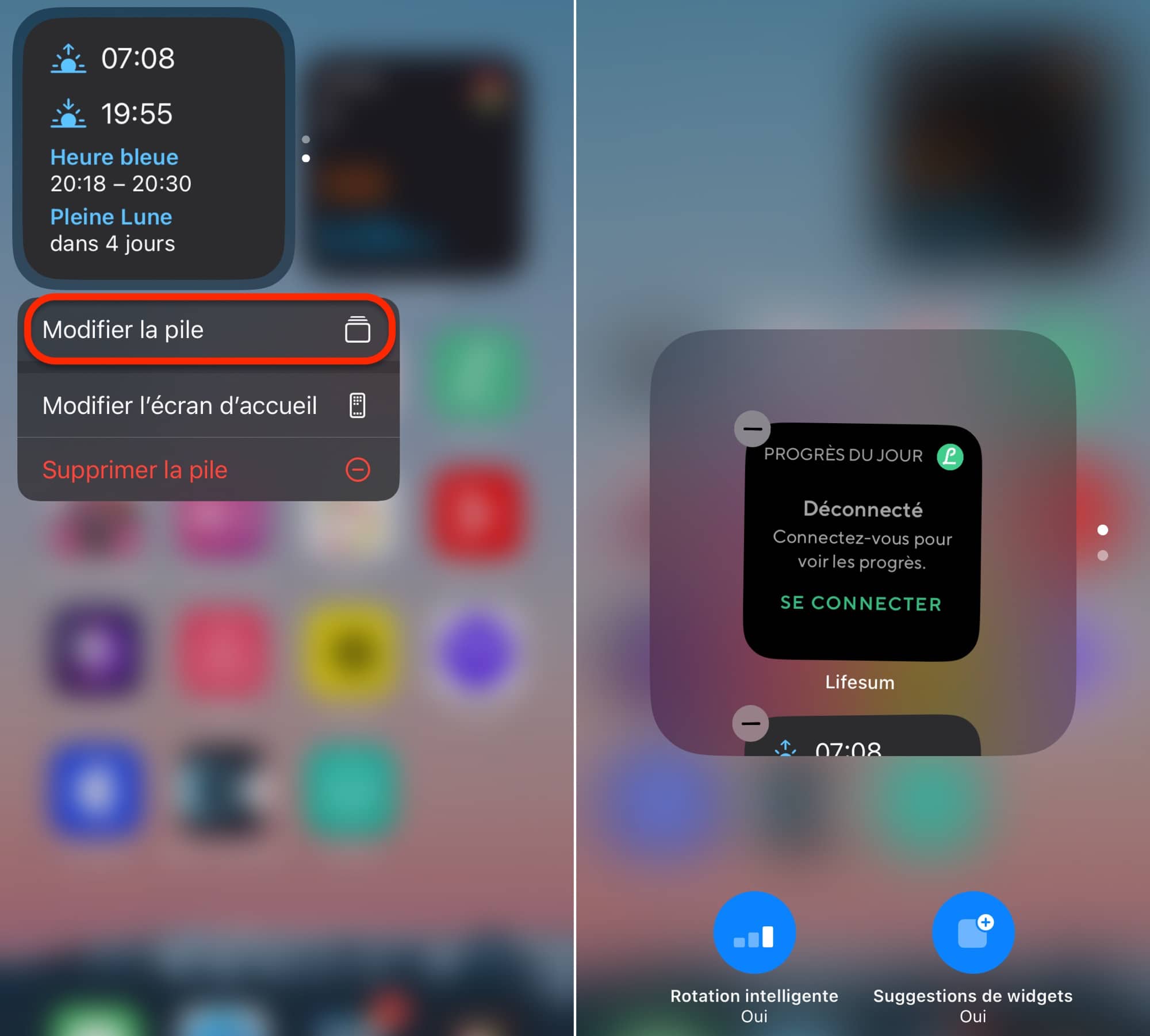
© Capture d’écran iOS par iPhon.fr
- Appuyer sur le petit “-” en haut à gauche du widget à supprimer de la pile intelligente
- Valider en appuyant sur “Supprimer”
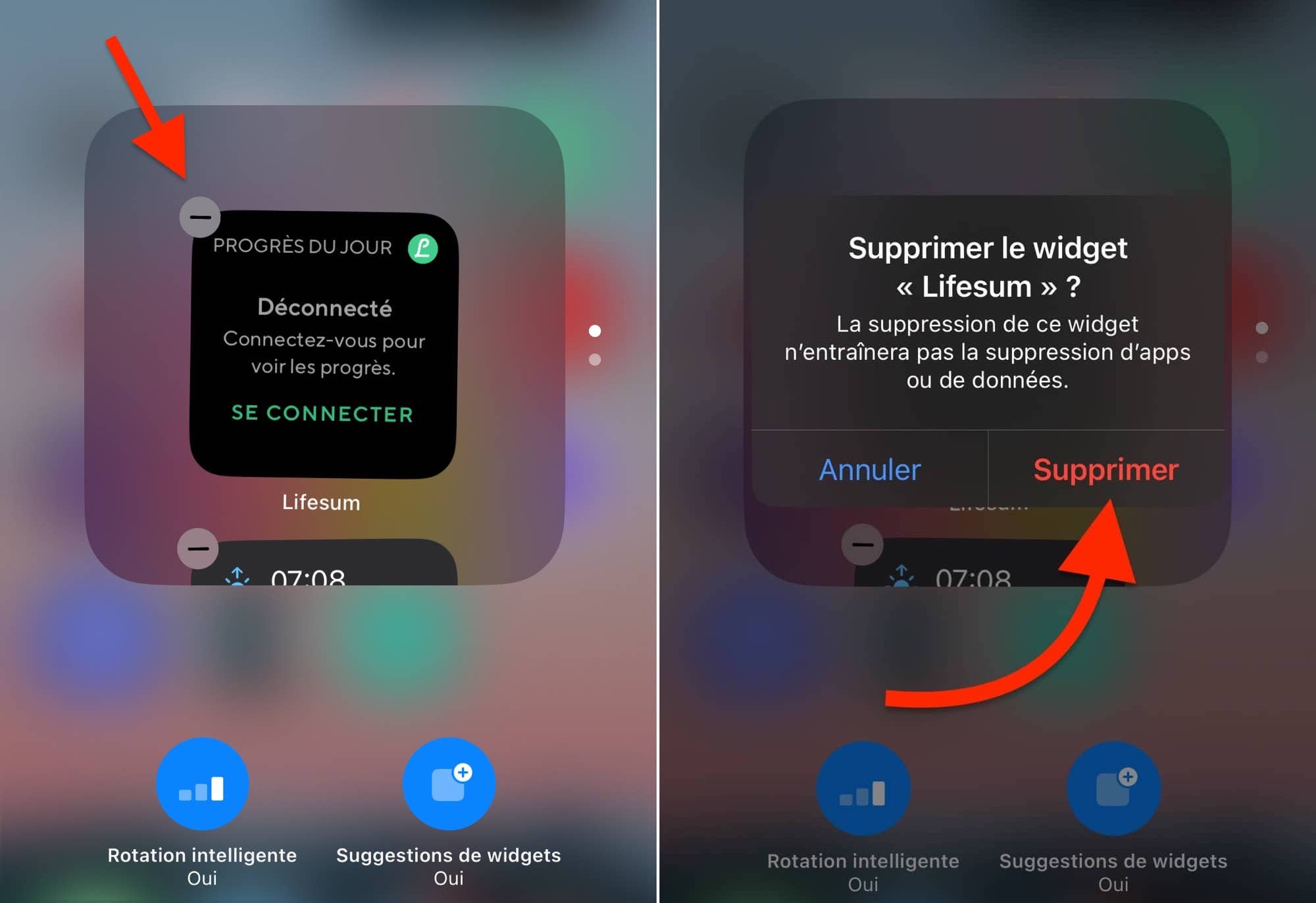
© Capture d’écran iOS par iPhon.fr
Comment ajouter un widget dans la pile intelligente
Il est a priori possible d’ajouter n’importe quel widget dans la pile intelligente. Voici comment :
- Ajouter à l’écran d’accueil ou à la vue Aujourd’hui le widget d’intérêt, de manière classique
- Faire un appui long sur le widget, comme si l’on voudrait le déplacer
- Le faire glisser sur la pile intelligente, pour que cette dernière l’intègre. Attention, cela ne fonctionne que si l’on choisit des widgets de même taille
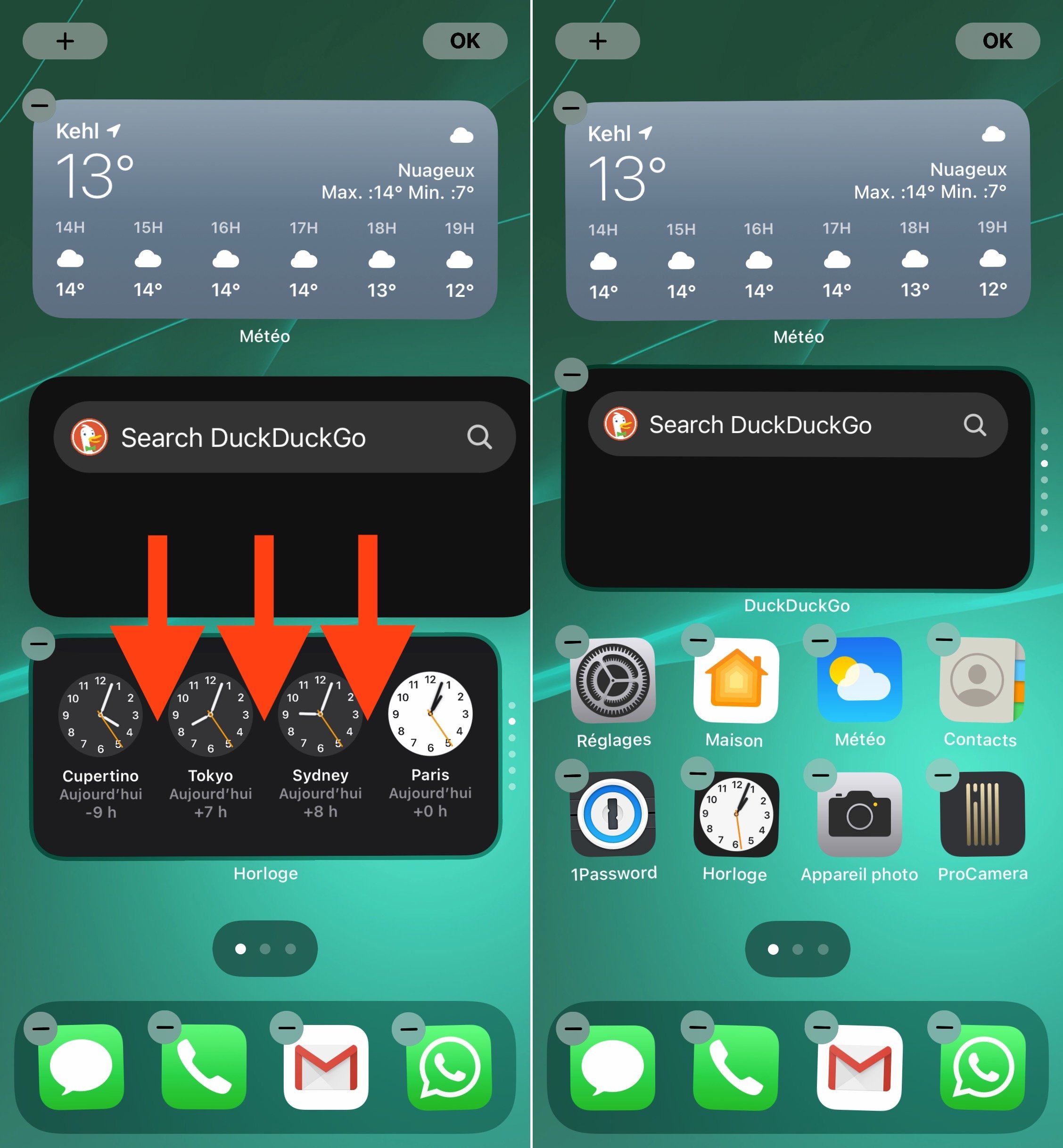
© iPhon.fr
Comment retirer un widget dans la pile intelligente
- Modifier une pile intelligente
- Trouver le widget à déloger
- Faites un appui long dessus et glissez-le hors de la pile
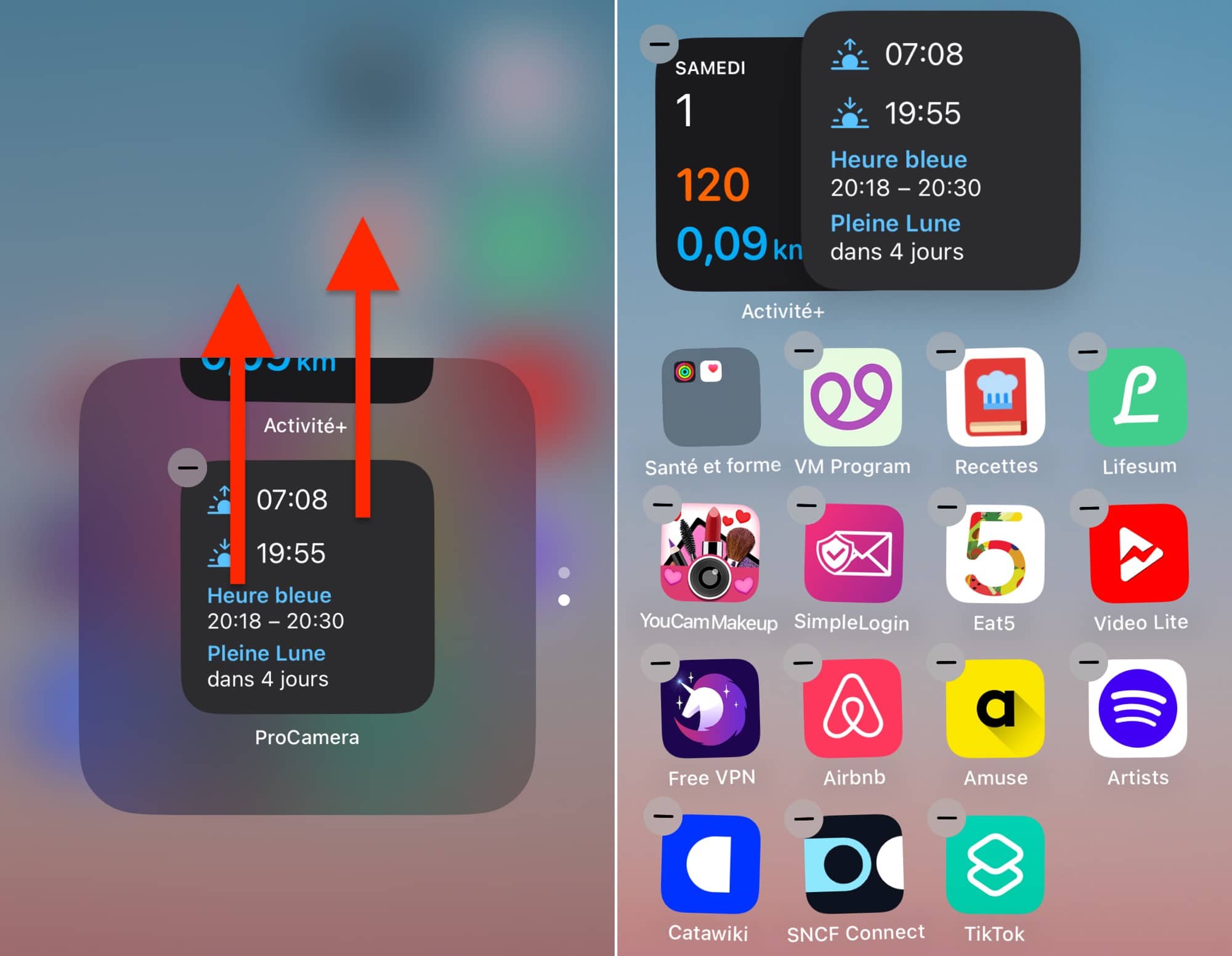
© Capture d’écran iOS par iPhon.fr
Autres réglages de la Pile intelligente
La pile intelligente propose les réglages suivants :
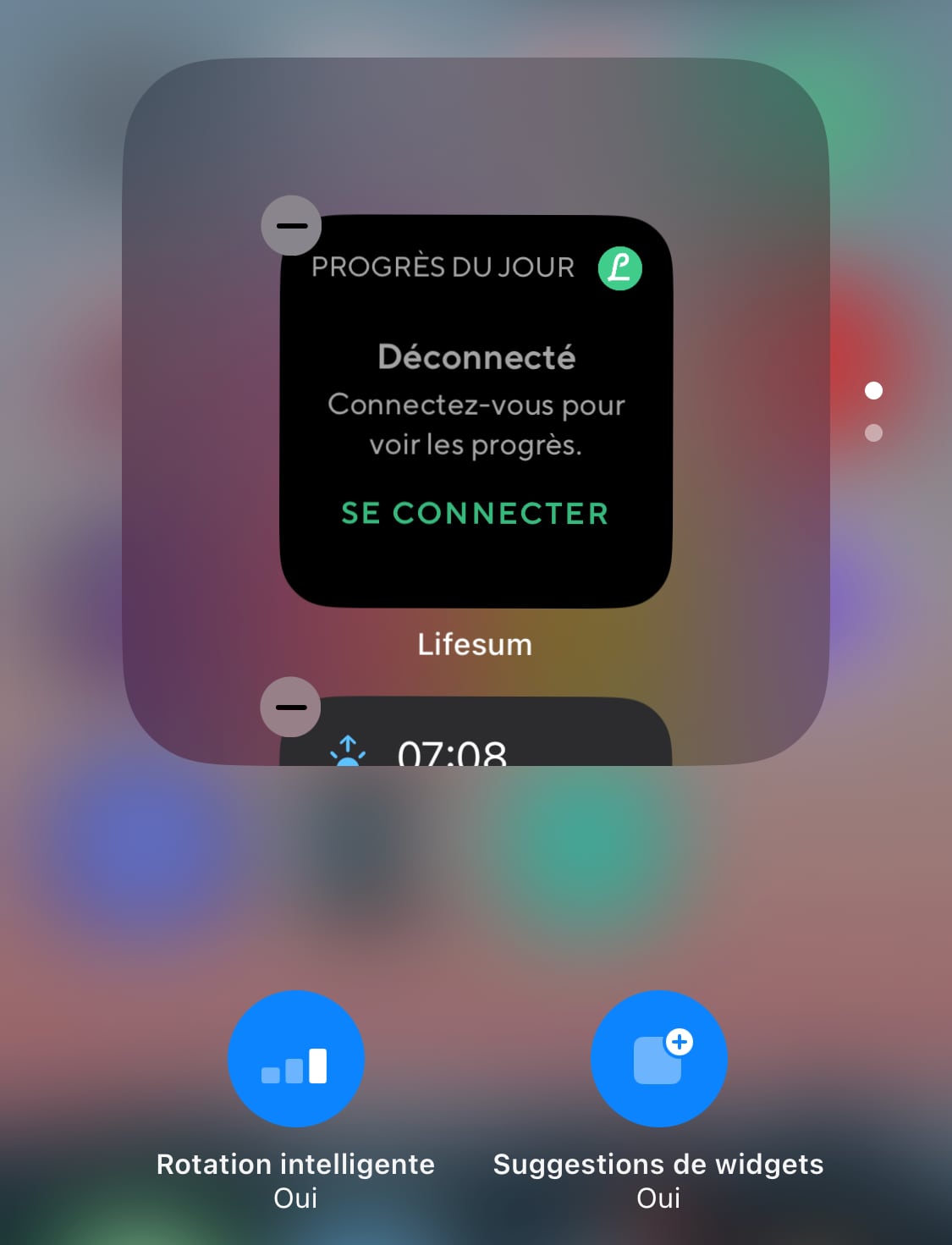
© Capture d’écran iOS par iPhon.fr
- Rotation intelligente : en faisant un appui long sur la pile intelligente, suivi par la sélection de l’option “Modifier la pile”, on peut activer ou désactiver la rotation intelligente. Quand elle est active, iOS propose automatiquement le widget le plus à même d’être utile à un moment donné de la journée, à un lieu précis et selon les données de l’utilisateur relevées par l’intelligente artificielle Siri (à la manière des suggestions intelligentes de Siri s’affichant lors de la recherche Spotlight)
- Suggestions de widgets : activée, cette option va automatiquement inclure des widgets dans la pile, de manière intelligente, selon le temps de la journée, vos habitudes, votre localisation
- Ordre des widgets : sachez qu’il est possible de changer l’ordre de ces derniers. Pour cela, il suffit de faire glisser le widget correspondant à la position désirée à l’aide d’un appui prolongé
Autres détails à propos des nouveaux widgets
Il faut noter que les widgets sont quelque peu limités, en ce sens qu’ils ne permettent pas d’actions rapides. Par exemple, un appui prolongé sur le widget Photos ne va rien permettre de particulier, au contraire de l’icône de l’app Photos qui peut afficher différents raccourcis grâce au Force Touch.
Autrement, toutes les apps tierces ne proposent pas forcément de widgets malheureusement. Cela dépend des développeurs.
Êtes-vous un fans de ces widgets sur vos pages de l’Écran d’accueil ?














